Step by step: Cómo cambiar tu fondo de Microsoft Teams.
- Ana Inés Urrutia

- 24 may 2020
- 1 Min. de lectura
Este paso a paso te ayudará a personalizar el fondo de Microsoft Teams.
Ya podemos agregar imágenes de fondo para evitar que nuestras reuniones de trabajo y nuestras responsabilidades sigan penetrando nuestra intimidad del hogar. A veces por temas de orden del lugar, e incluso por privacidad. Hoy podemos poner esa barrera y a su vez ser ingeniosos.
Veremos como personalizar el fondo de Microsoft Teams con varias opciones.
Paso 1: Elige las fotos, selecciona unas 3 o 4 fotos que quieras poner. Yo uso algunas que he tomado en viajes, o de lugares del mundo que me gustan mucho. Una vez que las tengas seleccionadas vamos al segundo paso.
Paso 2: Depende de qué sistema operativo tengas:
Windows: en el menú de inicio selecciona la opción Ejecutar o Run.
Una vez que accedas ingresa este texto:
%APPDATA%\Microsoft\Teams\Backgrounds\Upload
Vas a tener algo como esto:
Mac: el proceso es similar y los archivos se almacenan en una carpeta con este nombre
~/Library/Application Support/Microsoft/Teams/Backgrounds.
Dale aceptar y se te abrirá una carpeta.
Paso 3: Agregar las imagenes seleccionadas en el punto 1.
Copia las imágenes y pegalas en esta carpeta. Esto hará que estén disponibles para el fondo de tu pantalla de Teams.
Paso 4: Vamos a Teams.
Seguimos el camino natural para cambiar el fondo y vas a ver la magia suceder ante tus ojos. Acá algunos ejemplos:
Ojalá te haya sido útil! Si tienes comentarios o consultas escríbeme.
Gracias!
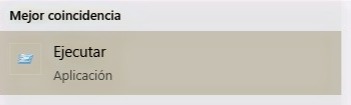
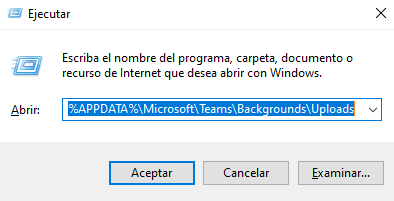
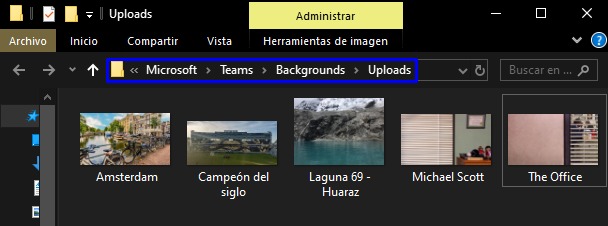







Comentarios